Într-unul dintre articolele anterioare, am învățat cum să realizăm o unitate flash USB de boot în programul wintoflash. Dar, dacă este creată o unitate flash, atunci aveți nevoie și o puteți folosi - pentru a instala sistemul de operare. Apropo, dacă credeți că este mai bine pentru a instala sistemul de pe disc, modul de modă veche, și este mai rapid și mai convenabil, te înșeli. Deoarece în carduri flash moderne este destul de mare de citire și scriere viteze, permițând să efectueze orice acțiune, inclusiv instalarea de ferestre la o viteză mai mare, pentru a - deoarece există acum un fel de calculatoare personale numite netbook-uri pe care tocmai l-au lipsă unitatea și pune ferestrele cu unități flash în astfel de dispozitive este cea mai convenabilă opțiune de instalare a sistemului de operare.
În general, avantajele sunt evidente, propun să trecem direct la partea tehnică.
Pentru a instala ferestrele de pe unitatea flash, trebuie să eliminați discul de instalare și să introduceți unitatea de boot. Apoi, reporniți computerul și imediat după va fi economizor cu parametrii tehnici (sau va fi reprodus semnal audio), apăsați tasta Del (în majoritatea cazurilor), dar dacă nu aveți, aruncați o privire la masa de producătorii de electronice cunoscute pe care dintre acestea dețin aparatul dvs. și apăsați tasta dorită.
Acum ne-am dus la meniul Bios. Nu intră în panică că este albastră, este normal))) În aceasta trebuie să selectăm al doilea element Advanced BIOS Features
Pentru a porni din unitatea flash creată, trebuie să efectuați următoarele acțiuni:
1.Removează discul de instalare și lăsați stickul atașat.
calculator 2.Perezagruzit și repornirea sistemului pentru a intra în BIOS (pentru aceasta trebuie să faceți clic pe «Del» butonul de îndată ce computerul redă semnalul audio de pe descărcare (bip singur)). În setările BIOS, accesați elementul de meniu "Caracteristici avansate BIOS" și apăsați tasta ENTER. Apoi, mergeți la meniul Prioritate de pornire a discului hard disk.
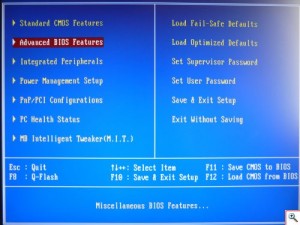

Ca urmare a acestor manipulări simple, am fost în meniu, arătându-ne unde este încărcat PC-ul nostru. Acestea sunt hard disk-uri, unități de disc și inclusiv drive-uri flash. Găsiți unitatea noastră de pornire (în figură evidențiată în roșu). Și vom trece la punctul principal - selectați-l în roșu fereastră (această acțiune vom face cu tastele săgeată de pe tastatură) și au o unitate flash USB la partea de sus a listei noastre (în acest scop, utilizați tasta „+“ și „-“).

Acum salvăm toate schimbările prin apăsarea tastei F10 (sau a altora, alocările tastelor se găsesc în partea de jos a ecranului, iar cuvântul SAVE va fi salvat în apropierea tastei dorite). O fereastră roșie va apărea pe ecranul monitorului:
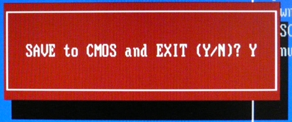
Aici trebuie să acceptați modificările prin apăsarea tastei Y de pe tastatura engleză. Prin apăsarea acestei taste, informăm sistemul - că confirmăm modificările efectuate. După aceea, PC-ul nostru va începe să repornească și să se încarce de pe unitatea flash. Dar dacă descărcarea de pe o unitate flash a eșuat din anumite motive (se întâmplă), trebuie să reveniți la meniu. În care am mutat unitatea de încărcare la primul loc de transportatori prioritari și o mutați în jos pe listă. Salvați setările și încercați din nou să bootați. Dacă din nou nu a funcționat pentru a instala ferestre de pe o unitate flash (și acest lucru se întâmplă de asemenea), atunci cel mai probabil problema este modul în care este formatată unitatea flash. Pentru a instala ferestre de pe o unitate flash USB, trebuie să ne întoarcem la programul wintoflash și să creăm o unitate flash în modul extins.
Pentru a crea o unitate flash USB bootabilă în modul avansat, trebuie să rulați caseta de câștig a programului
Crearea unității flash bootabile în modul avansat
Dacă ați încercat toate căile de plasare a ferestrelor cu unitățile flash USB descrise mai sus și PC-ul nu dorește să pornească de pe o unitate amovibilă, atunci este vorba despre formatarea unității flash. Și, pentru a crea o unitate flash USB bootabilă ținând cont de toate nuanțele de formatare, vom folosi modul avansat în programul wintoflash deja familiar.
Pentru a face acest lucru, rulați programul wintoflash, mergeți la fila avansată și selectați versiunea sistemului de operare pe care doriți să-l instalați pe unitatea flash. Apoi, utilizând schema standard, specificați calea spre imagine cu fereastră.
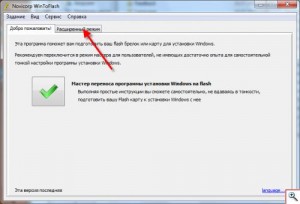
După aceasta, filele cu setările apar pe ecran. Pentru a simplifica procesul de instalare, acordați atenție ilustrațiilor furnizate.
Fila Setări instalare
În această filă, sistemul ne întreabă întrebările călăuzitoare despre cum ar trebui să arate discul de instalare Windows. În această filă, comutați fereastra de selecție în poziția personalizată și setați parametrii necesari.
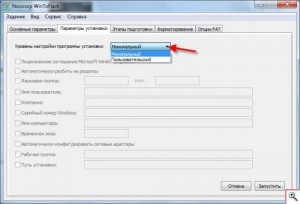
Etapele pregătirii
În acest stadiu, va trebui să configurați procesul de creare a unei imagini de disc bootabile. Activați opțiunile necesare și continuați.
Una dintre filele principale din acest program. Aici trebuie să determinăm modul în care va fi formatat discul de boot. (Depinde de această filă depinde de faptul dacă boot-ul computerului de pe unitatea flash USB sau nu). Parametrii principali: tipul de unitate USB - Flash Drive, sistemul de fișiere FLAT 32 și tipul de formatare USB + ICO. Vă recomandăm să configurați automat MER. După ce ați setat toate setările, apăsați butonul de pornire și creați o unitate flash USB bootabilă.
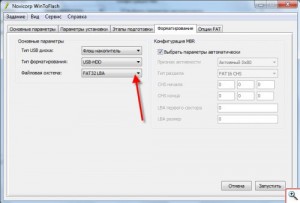
În acest element de meniu trebuie să definiți opțiunile de formatare, dintre care cel mai important este "Sistemul de fișiere".
Dacă după crearea unei unități flash USB bootabile, descărcarea de pe ea nu începe, cel mai probabil, problema constă tocmai în sistemul de fișiere ales. Deci, după câteva opțiuni, puteți găsi cea perfectă pentru dvs.
După ce toate setările necesare au fost finalizate, trebuie să faceți clic pe butonul "Start" pentru a începe procesul de creare a unei unități flash USB bootabile.
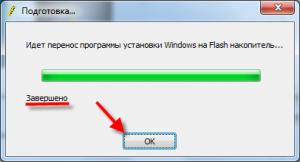
Și dacă, de exemplu, greutatea sistemului de operare este de 4.5 gig (împreună cu WPI) și unitățile flash sunt toate în format FAT32, atunci cum să fim? La urma urmei, FAT32 va împărți fișierul în două părți.
Concluzia este să nu instalați acest sistem de operare de pe unitatea flash USB sau să instalați ferestre curate fără WPI, deoarece toate programele pot fi livrate separat și independent.
p.s În general recomand să pun OS-uri curate, ca acele programe, că în ele protecția poate fi deja depășită!
Și dacă unitatea flash USB este reformatată la NTFS?
Nu va fi multă diferență - algoritmul este același.